错误
错误:ERROR 000426:内存不足
错误消息
在数据集上执行导出或选择操作或者使用地理处理工具时,会返回以下错误消息:
错误: ERROR 000426:内存不足
原因
该错误可能由以下原因导致:
- 处理大型数据集
- 另一地理处理工具进行的后台处理
有关错误消息的详细信息,请参阅以下文档: 000426:内存不足。
解决方案或解决方法
要解决此错误,请使用以下任一解决方案(视原因而定),然后重新运行工具或操作。
A. 将较大的数据集分割为较小的组。
此方法可将要素类分割为更小的数据组,并将数据存储为新要素类。
- 要在 ArcMap 中创建新要素类,请在目录窗格右键单击所需的文件夹 > 新建 > 要素类。
- 在内容列表中,右键单击要分割的较大要素类,然后单击打开属性表。
- 在属性表中,为第一组选择要素。
- 右键单击内容列表中的图层 > 数据 > 单击导出数据。
- 在导出数据对话框的导出下,单击下拉列表中的所选要素。
- 对于输出要素类,选择在步骤 1 创建的新要素类,然后单击确定。
- 针对其他要素组重复上述步骤。
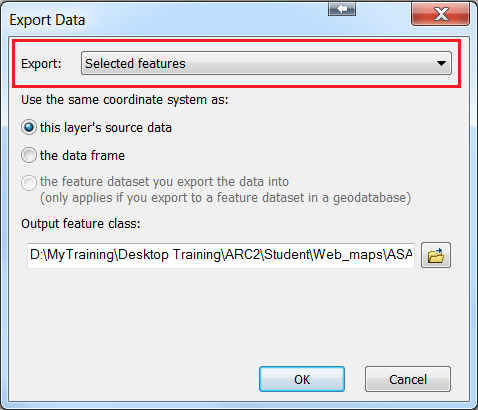
B. 使用“格网索引要素”工具将要素裁剪成较小块
此方法使用格网索引要素工具对要素进行裁剪。
- 在 ArcMap 中,运行格网索引要素地理处理工具(地理处理 > ArcToolbox > 制图工具 > 数据驱动页面 > 格网索引要素)。
- 在输出要素类框中,输入格网索引要素的输出名称(不含空格)。
- 在输入要素框中,选择下拉列表中的要素类。
- 针对面宽度和面高度输入 10000,然后从下拉列表中选择英尺作为面宽度和面高度的单位。
- 单击确定将格网添加到地图中。
- 右键单击地图上的其中一个格网框,然后单击选择要素。
- 在地理处理菜单中,单击裁剪工具。
- 在输入要素框中选择要素类,然后针对裁剪要素选择格网索引要素图层。
- 指定输出要素类的名称,然后单击确定运行工具。
- 针对其他格网框重复步骤 6 到 9。
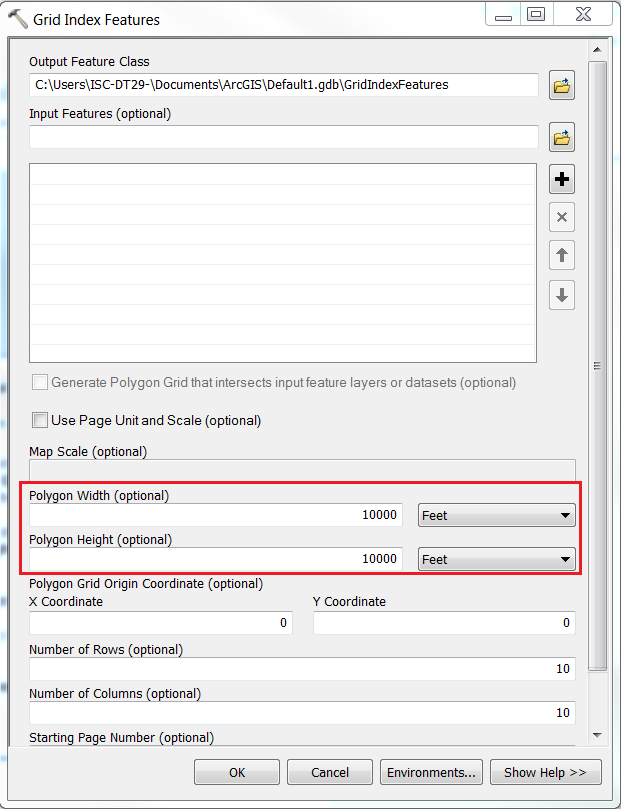
C. 使用“创建渔网”工具提取数据集
此工具用于提取部分数据并将子集导出到新数据集中。
- 要运行创建渔网工具,请导航至 地理处理 > ArcToolbox > 数据管理工具 > 采样 > 创建渔网 。
- 输入输出要素类的名称和位置。
- 针对模板范围,选择要素类。
- 针对行数和列数,输入所需数值。
- 针对几何类型参数,选择 POLYGON,然后单击确定运行工具。 POLYGON 几何可形成叠加在现有数据集上的格网。
- 选择地图上的其中一个格网框,右键单击,然后单击选择要素。
- 打开按位置选择对话框(选择 > 按位置选择)。
- 将要素类设置为目标图层,并将格网设置为源图层。
- 启用使用所选要素复选框,然后单击确定。
- 单击常规图表操作 > 导出 > 所选记录的图标。 本步骤仅导出所选数据。
- 针对每个部分重复步骤 7 到 10 以导出所有数据。
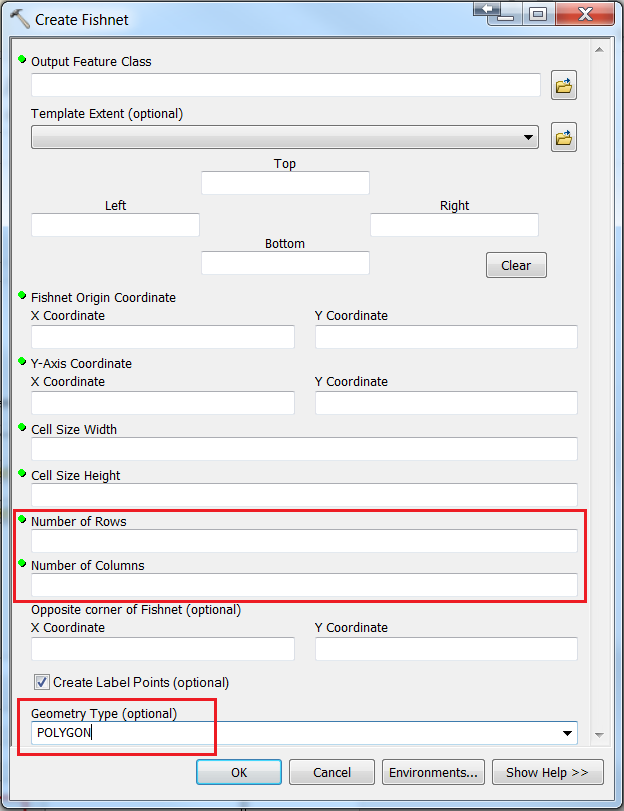
D. 禁用后台处理
在后台执行的其他地理处理工具会占用计算机内存,并可能导致操作失败。 禁用其他工具的后台处理可释放内存,允许所需操作运行。
- 要禁用后台进程,请导航至地理处理 > 地理处理选项 。
- 取消选中后台处理部分中的启用复选框,然后单击确定。
- 重新运行失败的工具或操作。

文章 ID:000014733
从 ArcGIS 专家处获得帮助
下载 Esri 支持应用程序